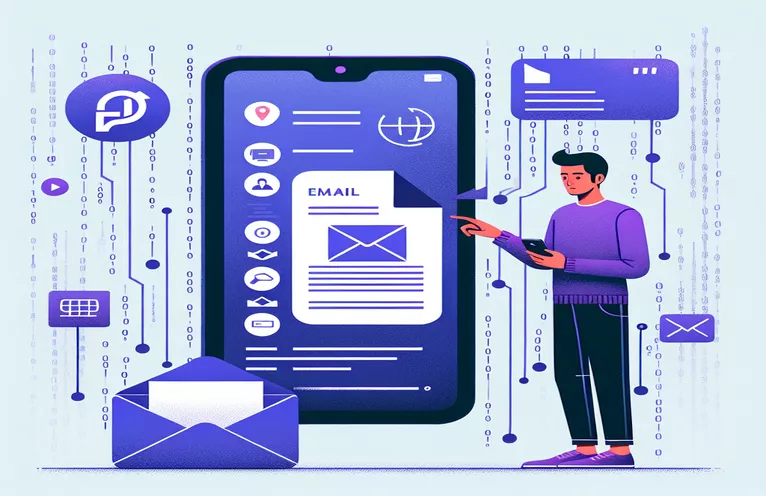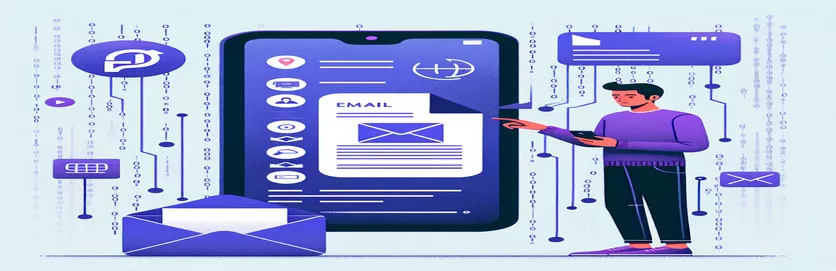Hiểu tệp đính kèm email với Flutter
Trong thế giới phát triển ứng dụng, việc tích hợp các chức năng email đôi khi có thể dẫn đến những thách thức không mong muốn. Một vấn đề như vậy phát sinh khi sử dụng gói Flutter Email Sender để đính kèm tệp trong email. Mặc dù chức năng này hoạt động trơn tru với ứng dụng Outlook nhưng vẫn xảy ra sự cố với ứng dụng Gmail, đặc biệt là lỗi dai dẳng: "không thể đính kèm tệp".
Sự cố này vẫn tồn tại ngay cả sau khi thiết lập nội dung email một cách rõ ràng. Điều thú vị là thực hiện một chỉnh sửa nhỏ đối với nội dung email—chẳng hạn như thêm một ký tự—cho phép gửi thành công tệp đính kèm qua Gmail. Hiện tượng này cho thấy có thể xảy ra sự cố với cách ứng dụng Gmail xử lý tệp đính kèm khi được khởi chạy từ ứng dụng bên ngoài.
| Yêu cầu | Sự miêu tả |
|---|---|
| getTemporaryDirectory() | Lấy đường dẫn đến thư mục nơi các tập tin tạm thời có thể được lưu trữ. |
| File.writeAsString() | Ghi dữ liệu vào tệp dưới dạng chuỗi, tạo tệp nếu nó không tồn tại. |
| FlutterEmailSender.send() | Gửi email bằng ứng dụng thư mặc định, với các tùy chọn để bao gồm tệp đính kèm và đặt thuộc tính email. |
| File.delete() | Xóa tệp khỏi hệ thống tệp một cách không đồng bộ. |
| await | Được sử dụng trước thao tác Tương lai để tạm dừng thực thi mã cho đến khi Tương lai đó hoàn thành, đảm bảo mã tiếp theo sử dụng kết quả đã hoàn thành. |
| try-catch | Một khối được sử dụng để xử lý các trường hợp ngoại lệ hoặc lỗi có thể xảy ra trong quá trình thực thi, cung cấp cách ứng phó với các tình huống lỗi khác nhau một cách khéo léo. |
Giải thích kỹ thuật tích hợp email Flutter
Các tập lệnh được cung cấp minh họa cách gửi email có tệp đính kèm trong ứng dụng Flutter, đặc biệt nhắm mục tiêu các sự cố với ứng dụng Gmail. Lệnh quan trọng đầu tiên là getTemporaryDirectory(), được sử dụng để tìm nơi an toàn trên thiết bị nhằm lưu trữ các tệp tạm thời cho đến khi chúng cần cho email. Điều này rất quan trọng vì nó đảm bảo rằng tệp tồn tại trong một thư mục có thể ghi trước khi thử đính kèm nó vào email. Sau đó, File.writeAsString() lệnh ghi dữ liệu vào một tập tin. Bước này rất cần thiết để tạo nội dung thực tế sẽ được gửi dưới dạng tệp đính kèm.
Sau khi tập tin được chuẩn bị và viết, FlutterEmailSender.send() lệnh phát huy tác dụng. Chức năng này là chìa khóa để giao tiếp với các khả năng email gốc của thiết bị, cho phép ứng dụng mở ứng dụng email khách mặc định và tạo thư mới với tệp đã được đính kèm. Nếu quá trình đính kèm tệp ban đầu không thành công trong Gmail, như đã lưu ý trong phần mô tả sự cố, thì những sửa đổi như thêm ký tự vào nội dung email dường như sẽ kích hoạt quá trình làm mới để giải quyết sự cố. Cuối cùng, tập lệnh đảm bảo tính sạch sẽ và hiệu quả bằng cách xóa tệp tạm thời bằng phần mở rộng File.delete() lệnh, do đó giải phóng bộ nhớ thiết bị và đảm bảo không còn sót lại nào từ hoạt động email.
Giải pháp đính kèm tệp trong Gmail thông qua Flutter
Triển khai Flutter và Dart
import 'dart:io';import 'package:flutter_email_sender/flutter_email_sender.dart';import 'package:path_provider/path_provider.dart';import 'package:flutter/material.dart';// Function to generate file and send emailFuture<void> sendEmail() async {Directory directory = await getTemporaryDirectory();String filePath = '${directory.path}/example.csv';File file = File(filePath);// Assuming csv content is ready to be writtenawait file.writeAsString("name,age\nAlice,25\nBob,30");Email email = Email(body: 'Please find the attached file.',subject: 'File Attachment Example',recipients: ['example@example.com'],attachmentPaths: [file.path],isHTML: false);await FlutterEmailSender.send(email);// Optionally, delete the file after sendingawait file.delete();}
Gỡ lỗi đính kèm file bằng Gmail trên Android
Kỹ thuật gỡ lỗi Dart và Android nâng cao
import 'dart:async';import 'dart:io';import 'package:flutter/material.dart';import 'package:flutter_email_sender/flutter_email_sender.dart';import 'package:path_provider/path_provider.dart';// Function to check file access and send emailFuture<void> debugEmailIssues() async {Directory directory = await getTemporaryDirectory();String fileName = 'debug_email.csv';File file = File('${directory.path}/$fileName');await file.writeAsString("data to test email attachment");Email email = Email(body: 'Debug test with attachment',subject: 'Debugging Email',recipients: ['debug@example.com'],attachmentPaths: [file.path],isHTML: false);try {await FlutterEmailSender.send(email);} catch (e) {print('Error sending email: $e');} finally {await file.delete();}}
Xử lý nâng cao các tệp đính kèm trong Flutter
Một khía cạnh quan trọng thường bị bỏ qua khi tích hợp khả năng email trong ứng dụng di động là việc xử lý các quyền và mối lo ngại về bảo mật liên quan đến tệp đính kèm. Môi trường của Flutter yêu cầu quản lý quyền rõ ràng để truy cập các thư mục và thực hiện các thao tác đọc/ghi. Việc sử dụng path_provider để truy cập các đường dẫn hệ thống tập tin, như getTemporaryDirectory(), là rất quan trọng nhưng nhà phát triển cũng phải đảm bảo rằng ứng dụng của họ có các quyền cần thiết, đặc biệt là trên Android và iOS, nơi cài đặt quyền riêng tư có thể hạn chế quyền truy cập đó.
Hơn nữa, việc gỡ lỗi các vấn đề về tệp đính kèm đòi hỏi sự hiểu biết về cách các ứng dụng email khác nhau xử lý các loại MIME và tệp đính kèm. Ví dụ: Gmail có thể có các biện pháp bảo mật hoặc tối ưu hóa cụ thể yêu cầu xử lý tệp theo một cách nhất định và cách này có thể không rõ ràng ngay lập tức. Các nhà phát triển phải sẵn sàng triển khai các giải pháp thay thế, chẳng hạn như sửa đổi nội dung email một cách linh hoạt, để tạo điều kiện xử lý tệp đính kèm suôn sẻ trên các ứng dụng email khác nhau.
Câu hỏi thường gặp về tích hợp email với Flutter
- Tại sao Gmail không đính kèm được file khi sử dụng Flutter?
- Sự cố này thường xuất phát từ cách Gmail xử lý các tệp đính kèm do ứng dụng bên thứ ba khởi tạo. Nó có thể liên quan đến cách cấu trúc đường dẫn tệp hoặc sự chậm trễ về tính khả dụng của tệp.
- Làm cách nào để đảm bảo quyền truy cập tệp được đặt chính xác trong Flutter?
- Đảm bảo yêu cầu quyền trong thời gian chạy để lưu trữ trên Android và kiểm tra Info.plist trên iOS để khai báo nhu cầu truy cập tệp.
- Là gì getTemporaryDirectory() được dùng cho?
- Các getTemporaryDirectory() Hàm tìm nạp một thư mục có thể được sử dụng để lưu trữ các tệp tạm thời cần thiết trong quá trình thực thi nhưng sau đó không cần thiết.
- Tôi có thể sử dụng Flutter Email Sender với các ứng dụng email khác ngoài Gmail và Outlook không?
- Có, Flutter Email Sender sẽ hoạt động với mọi ứng dụng email được cài đặt trên thiết bị tự đăng ký để xử lý các liên kết mailto:.
- Cách tốt nhất để gỡ lỗi gửi email trong Flutter là gì?
- Bắt đầu bằng cách ghi lại kết quả đầu ra của chức năng gửi email của bạn và kiểm tra xem có bất kỳ trường hợp ngoại lệ nào được đưa ra không. Ngoài ra, hãy xác minh tính toàn vẹn và khả năng truy cập của đường dẫn tệp đính kèm.
Gói các tệp đính kèm email trong Flutter
Trong suốt quá trình khám phá cách gửi tệp đính kèm email trong Flutter bằng Gmail, rõ ràng là có những thách thức cụ thể phát sinh, chủ yếu là do hành vi và cách xử lý quyền của ứng dụng cụ thể. Các nhà phát triển cần lưu ý đến các sắc thái của quyền truy cập tệp, đặc biệt là trên Android và iOS và có thể cần triển khai các giải pháp thay thế như chỉnh sửa nội dung email để gửi tệp đính kèm thành công. Các bản cập nhật trong tương lai cho gói Flutter Email Sender hoặc các điều chỉnh của Gmail có thể giúp hợp lý hóa quy trình này, giúp quy trình này trở nên trực quan hơn đối với các nhà phát triển cũng như người dùng cuối.